2023년 TV 제품, 초기화 방법이 궁금해요
- 날짜 2023-04-07
- 조회수 3,702
- 오동작으로 멈추거나 아무런 반응을 보이지 않을 경우 부분 또는 TV를 처음 구입한 상태로 초기화를 돌려 사용할 수 있습니다.
2023년 TV 제품, 초기화 방법
[주의]
모든 설정 값이 TV를 처음 구입한 상태로 초기화됩니다.
스마트 싱스를 사용하고 있다면 삼성 계정으로 스마트 싱스 연결 시 더 편리하게 TV 초기화 후 등록 사용이 가능합니다.
[TV를 처음 구입한 상태로 초기화 방법]
홈 화면 → 메뉴 → 설정 → 전체 설정 → 일반 및 개인정보 → 초기화 → 비밀번호0000 → 초기화 (TV 화면이 잠시 꺼졌다가 다시 켜지면서 TV 초기 설정 항목이 실행됨)
[TV를 처음 구입한 상태로 초기화 방법]
1. 리모컨의 홈 버튼을 눌러주세요.
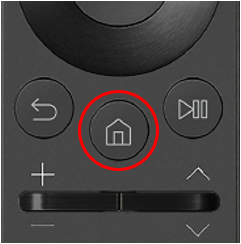
2. 리모컨 방향키로 왼쪽 메뉴 이동 후 '설정'을 선택해 주세요.
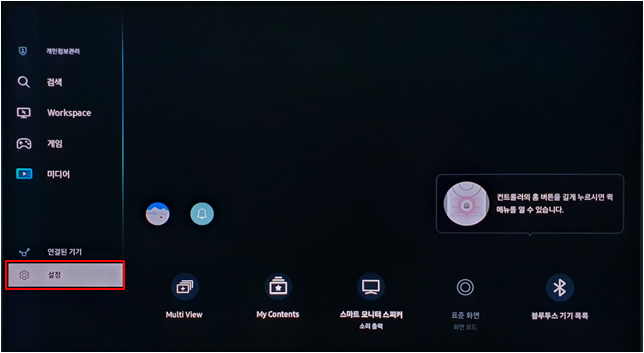
3. '전체 설정'을 선택해 주세요.
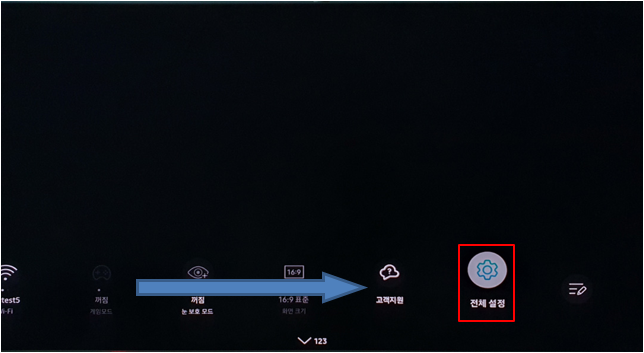
4. '일반 및 개인정보'를 선택해 주세요.
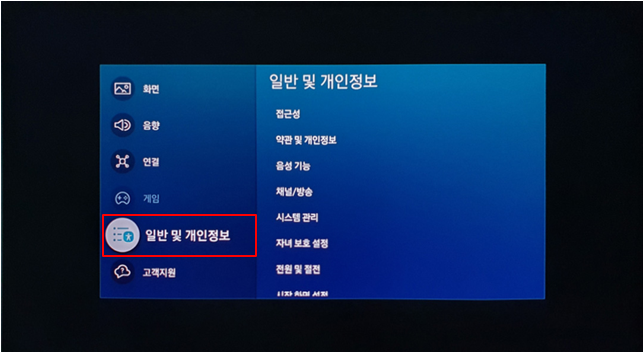
5. '초기화'를 선택해 주세요.
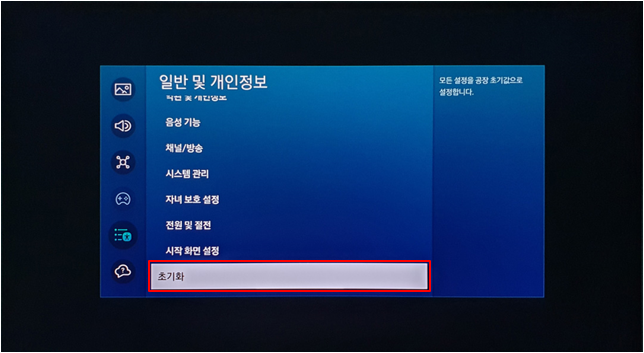
6. PIN 비밀번호를 입력해 주세요. (초기 비밀번호는 0000 입니다.)
※ 스마트 리모컨을 통해 암호 입력이 필요합니다.
PIN 입력란에 위치 시 아래 숫자가 표시되면, 리모컨 ① 방향키로 이동하여 ② 선택 버튼을 눌러주세요.

리모컨 방향키와 선택 버튼
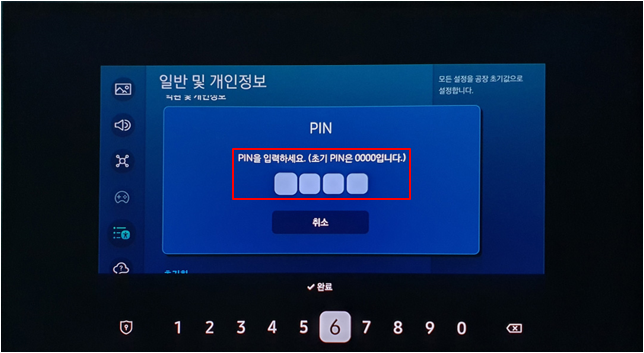
7. '초기화'를 선택해 주세요.
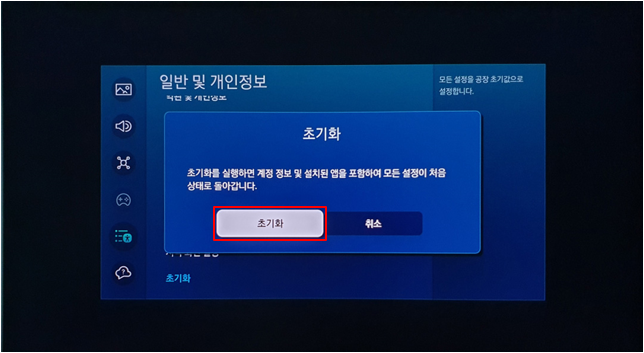
8. 화면이 뜨면 초기 설정 후 사용해 주세요.
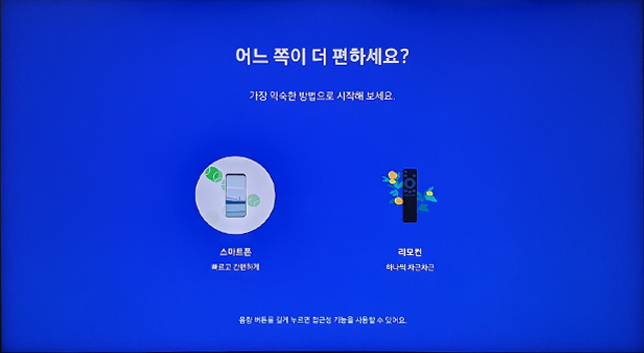
위의 내용으로 궁금증 해결에 조금이나마 도움이 되셨나요?
- 평가해 주신 의견은 콘텐츠 개선을 위한 자료로만 활용됩니다.